Vorarbeiten und generelle Informationen
Bevor wir mit dem Workshop starten können, führen Sie bitte die folgenden Schritte aus:
- Rechner mit OSGeoLive-Medium hochfahren
- Sprache auswählen (Deutsch für korrekte Tastaturbelegung)
- Lubuntu ohne Installation ausprobieren auswählen
- Benutzer: user; Passwort: user (wird vermutlich nicht benötigt)
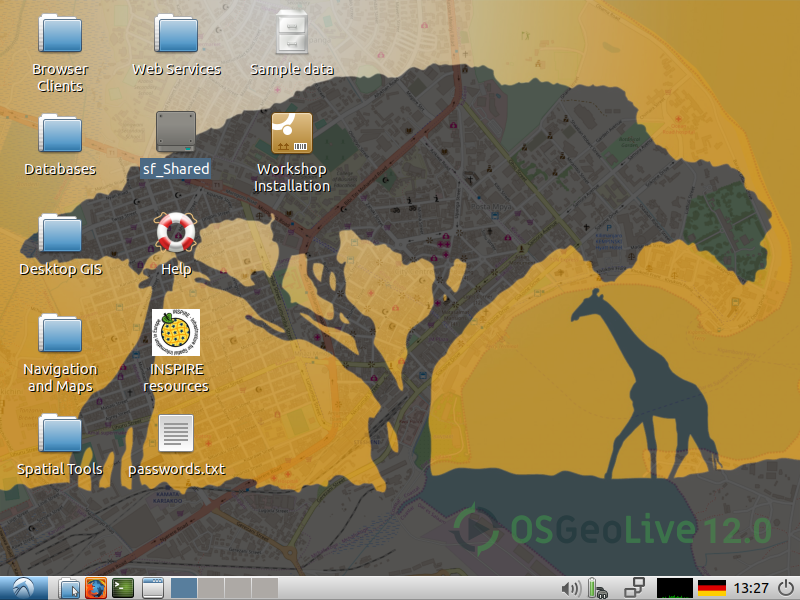
Setup-Script ausführen
Es gibt ein Skript, welches ihr OSGeoLive-System für diesen Workshop einrichtet. Das Skript führt die folgenden Aktionen aus:
- Installation des Build-Management-Tools Maven (~20MB)
- Deinstallation der INSPIRE-Erweiterung vom GeoServer (wir werden diese Erweiterung später mit Maven selbst kompilieren und auf dem GeoServer installieren)
- Download des Quellcodes der INSPIRE-Erweiterung für den GeoServer (~0.03MB)
- Initialisierung eines lokalen Maven-Repositories (dieser Schritt ist nicht zwingend nötig, beschleunigt aber die späteren Aufrufe von Maven-Befehlen von vielen Minuten auf wenige Sekunden) (~100MB)
Sollten Sie die OSGeoLive zwischenzeitlich neu starten, müssen Sie das Skript erneut ausführen!
Sie können die Ausführung des Skriptes überspringen, wenn Sie den Abschnitt Kompilieren auf Basis des Quellcodes nicht bearbeiten möchten!
Sie können Inhalte aus der Zwischenablage, die sie etwa zuvor mit der Tastenkombination STRG + C kopiert haben im Terminal mit der Tastenkombination STRG + UMSCHALT + V einfügen! Alternativ können Sie auch einen Rechtsklick in das Terminal machen und dort Einfügen wählen.
Um das Skript zu starten, führen Sie bitte den folgenden Befehl auf dem Terminal
(![]() im unteren Systempanel) aus und geben bei Aufforderung
das Passwort
im unteren Systempanel) aus und geben bei Aufforderung
das Passwort user ein:
wget -q -O - \
https://rawgit.com/terrestris/geoserver-in-action-ws/master/src/materials/setup_geoserver_workshop.sh | \
sudo bash
Es kann einen Moment dauern bis das Skript durchgelaufen ist!
Machen Sie sich währenddessen schonmal mit den Pfaden und Zugangsdaten des GeoServers vertraut:
Pfade, URLs und Zugangsdaten
- GeoServer: http://localhost:8082/geoserver (muss zunächst gestartet werden, siehe unten)
- Zugangsdaten GeoServer:
- Benutzer:
admin - Passwort:
geoserver
- Benutzer:
- GeoServer (Dateisystem):
/usr/local/lib/geoserver-2.15.1/
Überprüfung der Maven-Installation
Sobald das Skript durchgelaufen ist, sollten Sie überprüfen, ob die Maven-Installation erfolgreich war, indem Sie folgenden Befehl auf dem Terminal ausführen:
mvn -v
Sie sollten folgende Ausgabe erhalten:
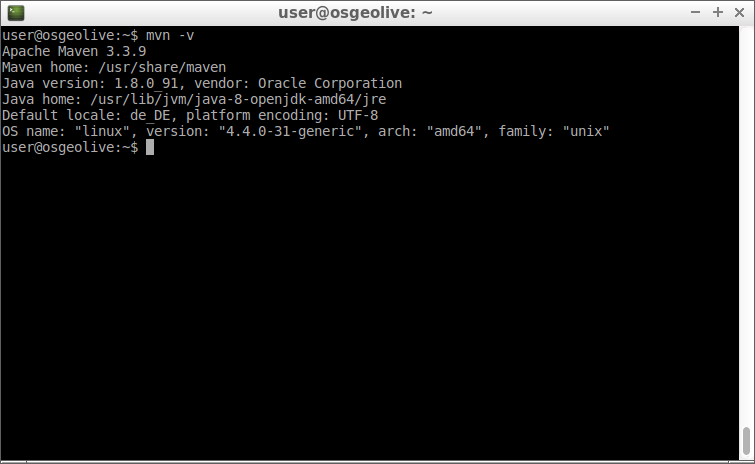
Starten des GeoServers
Der GeoServer kann durch einen Doppelklick auf Start GeoServer im Ordner Web Services auf dem Desktop der OSGeoLive gestartet werden:
Kann der GeoServer nicht über den o.g. Weg gestart werden, kann er auch über den folgenden Befehl im Terminal gestartet werden:
sudo /usr/local/lib/geoserver/bin/startup.shDas Terminal bzw. der Prozess muss dabei während des Workshops geöffnet bleiben!
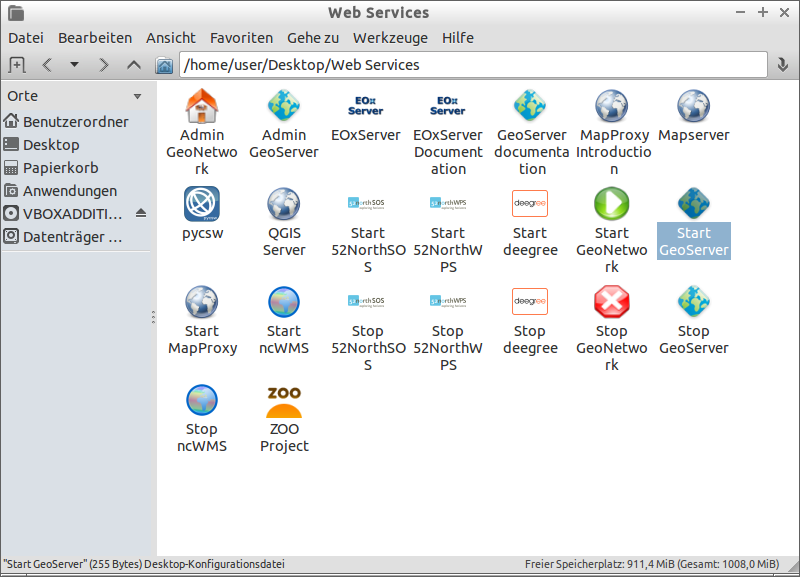
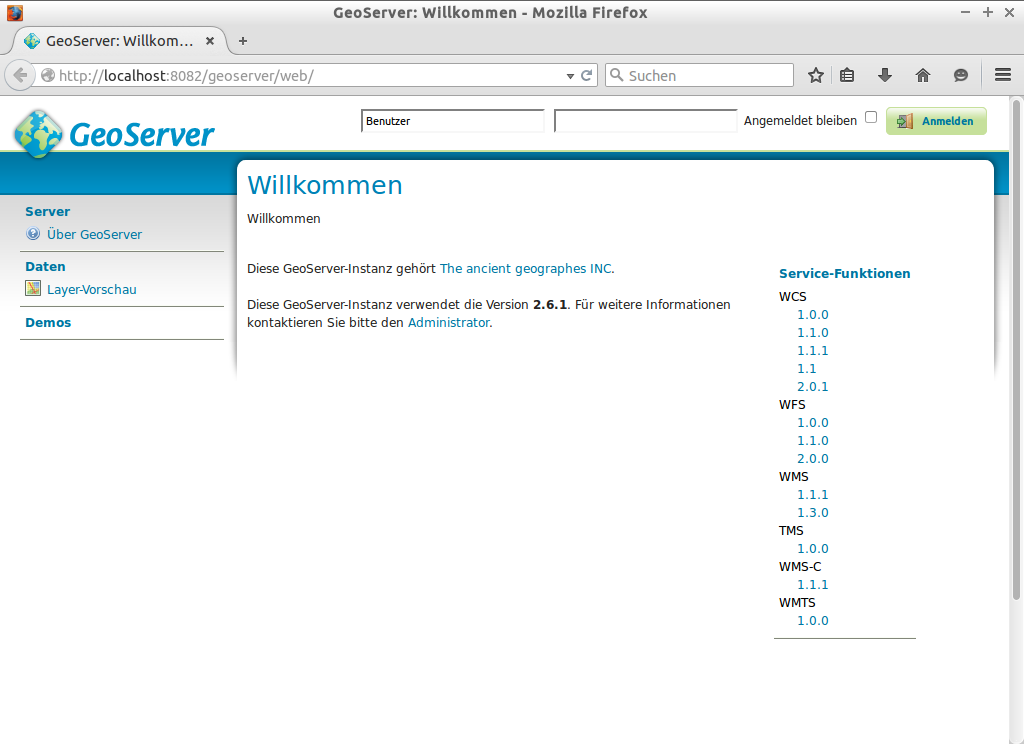
Im folgenden Abschnitt werden wir mit GeoServer-Basiswissen fortfahren.